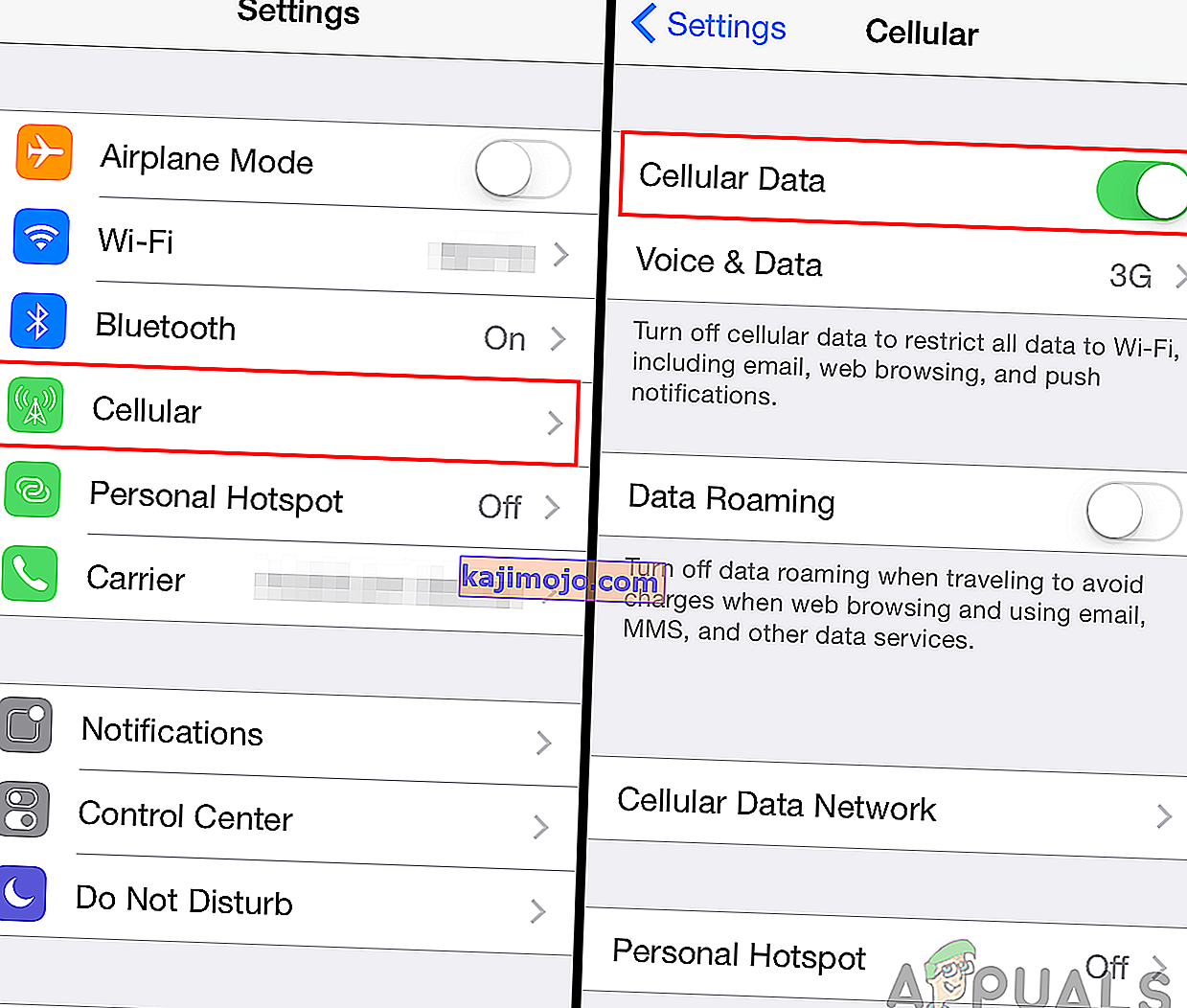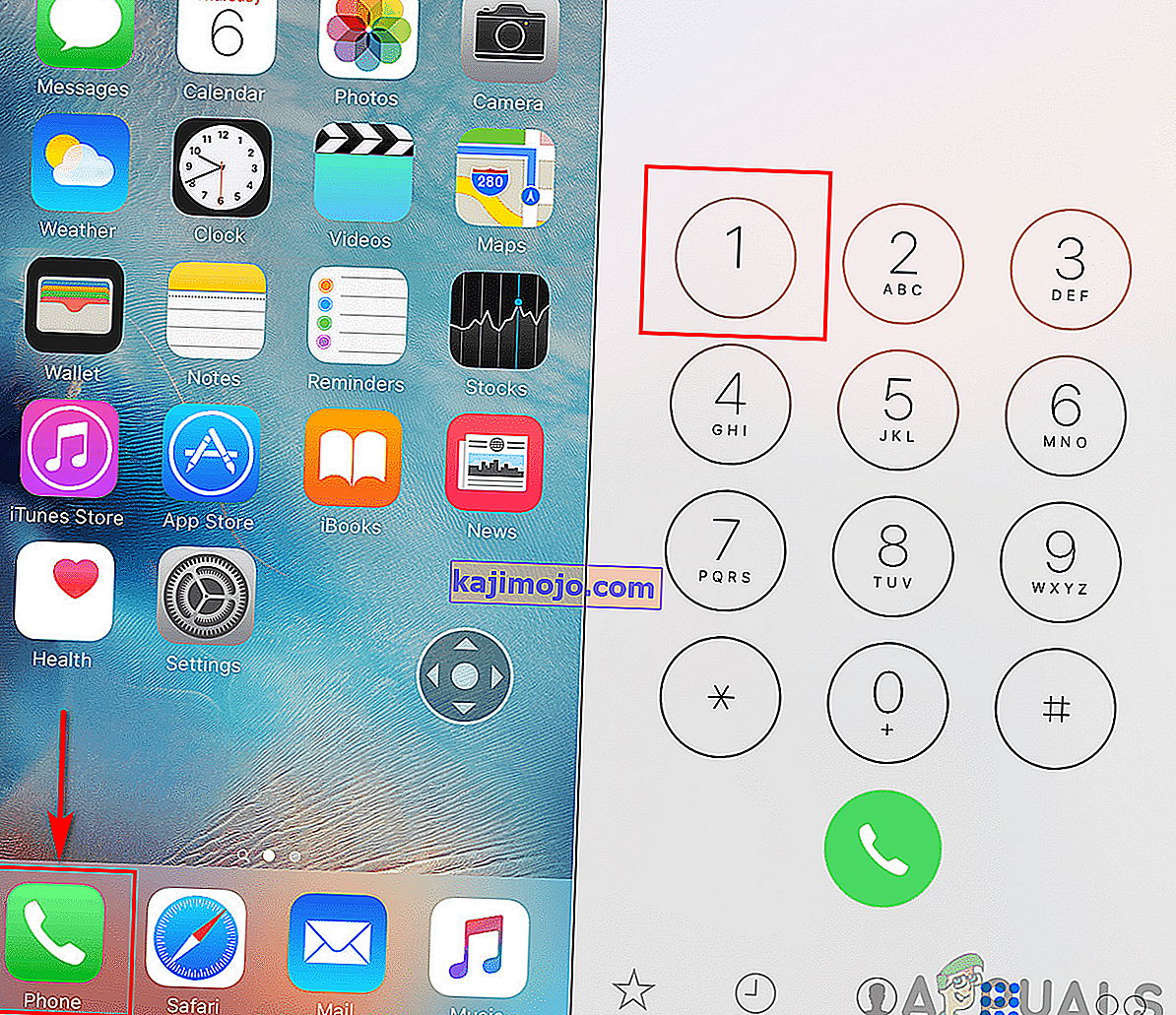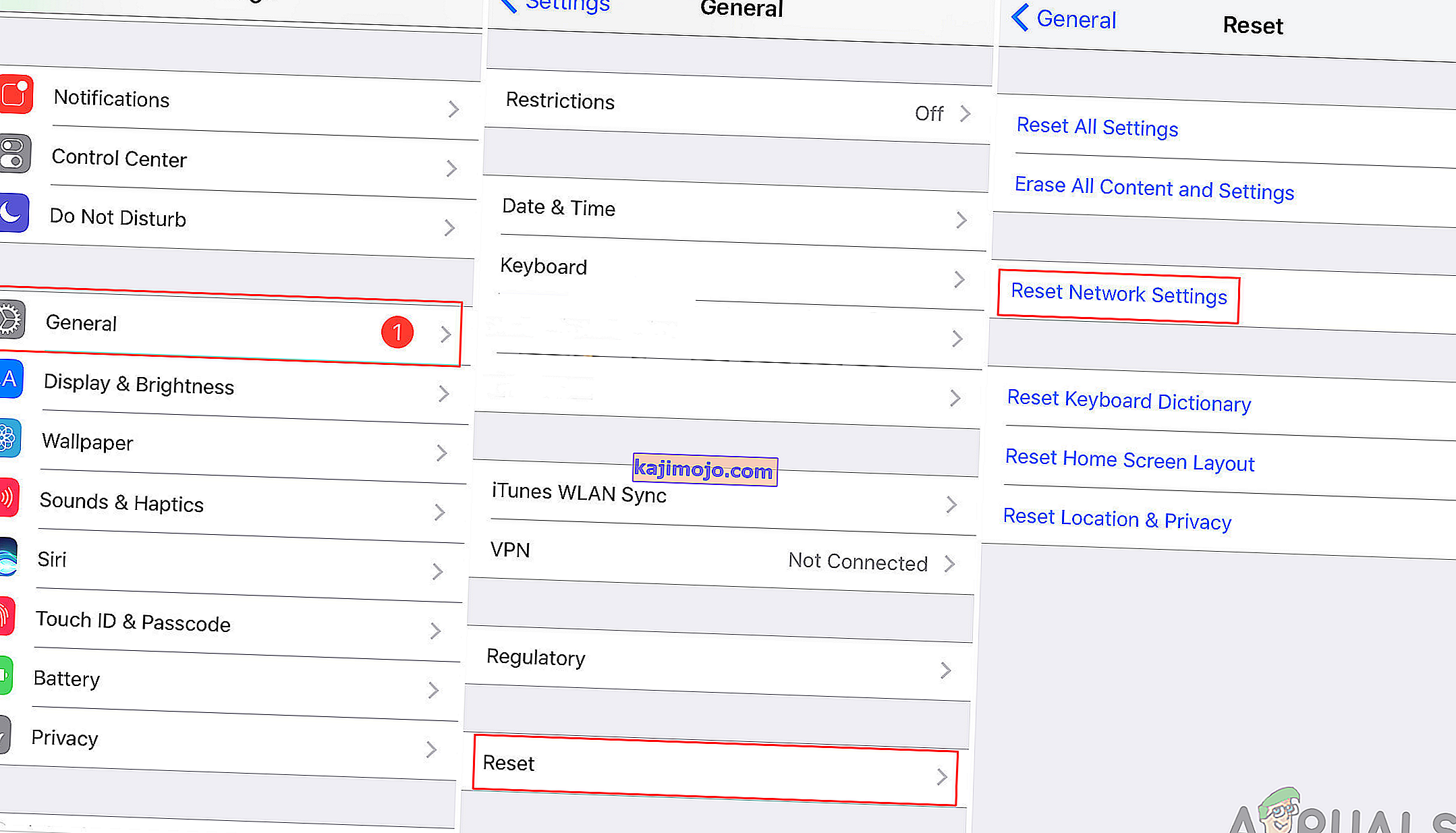Mitmed kasutajad saavad visuaalsele kõnepostile tõrke „ com.apple.mobilephone error 1035 ”, kui nad proovivad värskendada või seadistada visuaalset kõneposti tervitust. Visuaalne kõnepost võimaldab teil vaadata saadud kõneposti sõnumeid. Kõnepostitervitus on sõnum, mida helistajad kuulevad, enne kui neile pakutakse võimalust teile sõnum jätta. Kuid see viga takistab kasutajatel oma tervitusi seadistamast. Täielik tõrketeade on “ Toimingut ei õnnestunud lõpule viia (com.apple.mobilephone tõrge 1035) ”.

Mis põhjustab probleemi „com.apple.mobilephone tõrge 1035”?
Meil õnnestus avastada mõned kõige levinumad põhjused, mis selle konkreetse probleemi käivitavad. Oleme seda teinud, vaadates erinevaid kasutajaaruandeid ja parandusstrateegiaid, mida nad probleemi lahendamiseks kasutasid. Siin on nimekiri levinumate stsenaariumidega, millel on võimalus käivitada just see tõrketeade:
- Võrguseaded on häiritud - mõnel juhul ilmneb see probleem telefoni võrguseadete tõttu, mis ei lase kõnepostil korralikult töötada. Mitmed sarnasesse olukorda sattunud kasutajad on teatanud, et neil õnnestus probleem võrguseadete lähtestamisega lahendada.
- WiFi kasutamine mobiilse andmeside kaudu - nagu selgub, võib see probleem ilmneda ka siis, kui seade, milles proovite kõneposti kasutada; kasutab WiFi-ühendust. Kui see stsenaarium on rakendatav, saate probleemi lahendada, lülitades WiFi välja ja kasutades mobiilset andmesidet.
- Kõneposti pole seadistatud - veel üks viga võib juhtuda siis, kui te pole kõneposti operaatori meetodil seadistanud. See kehtib ka nende kohta, kes ei saa telefoniseadete kaudu kõneposti seadistada.
- Mobiilsideteenus on häiritud - mõnikord võib teie operaatoriga ühenduvus katkeda mitmel erineval põhjusel. Enamik kasutajaid suutis selle lahendada, lahutades oma telefoni kõigist saadaolevatest mobiilsideteenustest lennukirežiimi kaudu.
See artikkel aitab teil „ com.apple.mobilephone tõrke 1035 “ lahendamiseks kasutada erinevaid meetodeid . Alustame kõige tavalisemast ja lihtsamast meetodist üksikasjalikuni.
1. meetod: lennukirežiimi sisselülitamine
Enamasti põhjustab selle tõrke telefoni ühenduvus mobiilsidevõrgu või WiFi-ühendusega. Lihtsaim viis selle probleemi lahendamiseks on lennukirežiimi sisselülitamine . Telefoni põhiekraanil saate teavitusriba vahetada ja puudutada valikut Lennurežiim . Kui see on sisse lülitatud, lülitatakse kogu teie telefoniga ühenduvus välja. Võite oodata 30 sekundit ja seejärel selle uuesti välja lülitadakasutades sama meetodit. See valik võib erineda sõltuvalt teie kasutatavast seadmest. Mõne seadme puhul peate minema lennukirežiimi saamiseks seadetes või kasutama telefoni toitenuppu. Pärast selle meetodi rakendamist võite nüüd proovida oma telefonis kõneposti tervitust värskendada või seadistada.

2. meetod: üleminek WiFi-lt mobiilsetele andmetele
Võimalik, et teie WiFi on põhjus, miks te ei saa kõneposti tervitusi seadistada. Paljud kasutajad lahendasid oma probleemi, muutes oma võrgu WiFi-st Cellular-andmesideks. Teie operaator pakub mobiilset andmesidet ja see võib olla kõneposti seadete jaoks parem valik.
- Kõigepealt lülitage OFF WiFi telefoni, kui see on sisse lülitatud.
- Avage oma telefoni sätted ja avage valik Cellular .
- Nüüd puudutage lülita jaoks Cellular andmed valik.
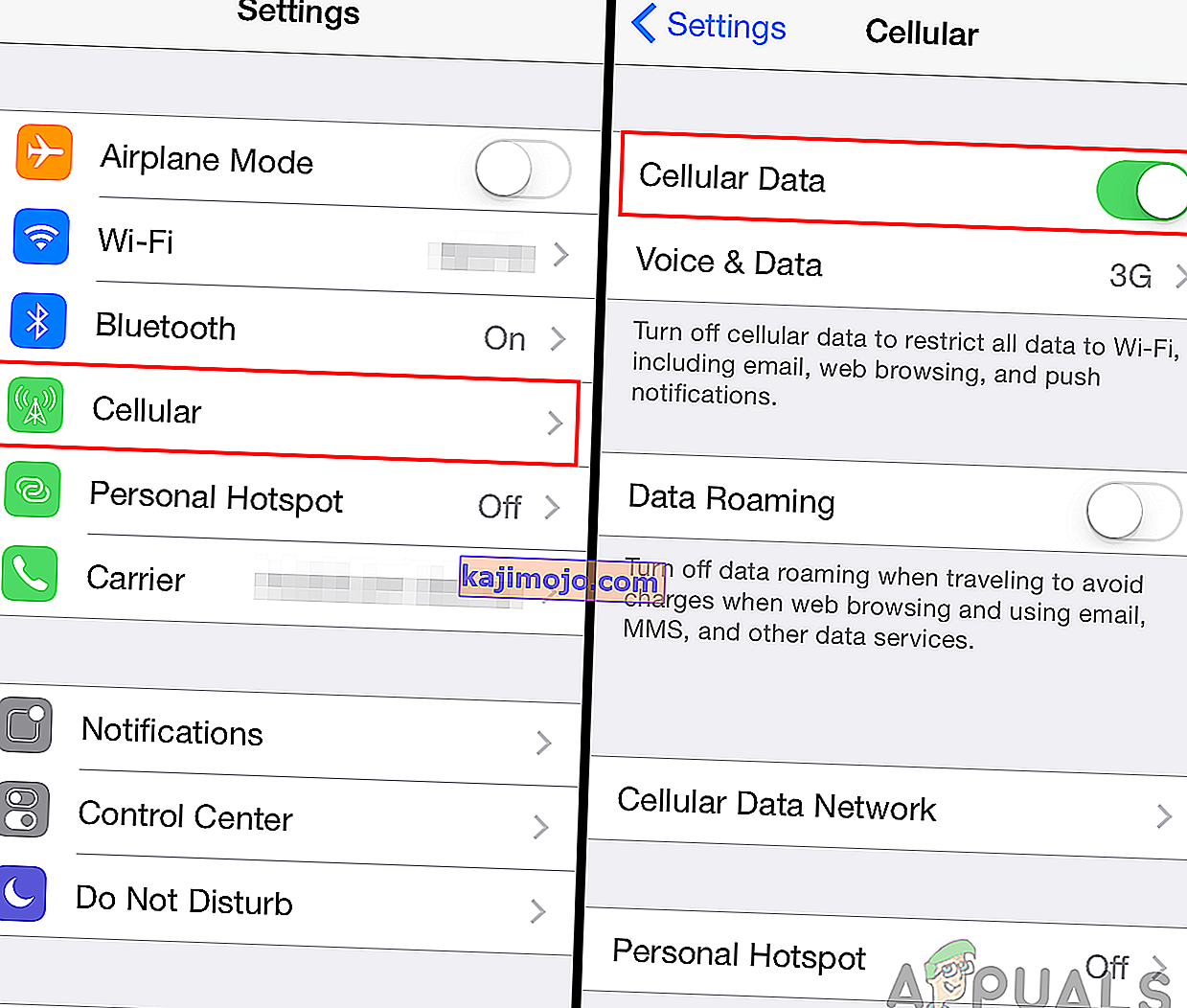
- Proovige kasutada kõneposti ja vaadake, kas probleem on endiselt olemas.
3. meetod: Visuaalse kõneposti seadistamine
Kui te ei saa kõneposti telefoni seadete kaudu seadistada, võite proovida seda oma operaatori kaudu seadistada. Kõnepost on seotud teie operaatoriga ja seda on kõige parem teha nii. See ei pruugi kõikvõimalike operaatorite puhul töötada. Selle meetodi saate hõlpsalt rakendada, järgides alltoodud samme:
- Esiteks pead sisse OFF oma WiFi kui see on.
- Puudutage oma iPhone'i avaekraanil telefoni ikooni .
- Press ja hoidke 1 oma klaviatuuri sisestada oma kõneposti seaded.
- Sisestage oma praegune kõneposti parool ja seadistage kõnepost.
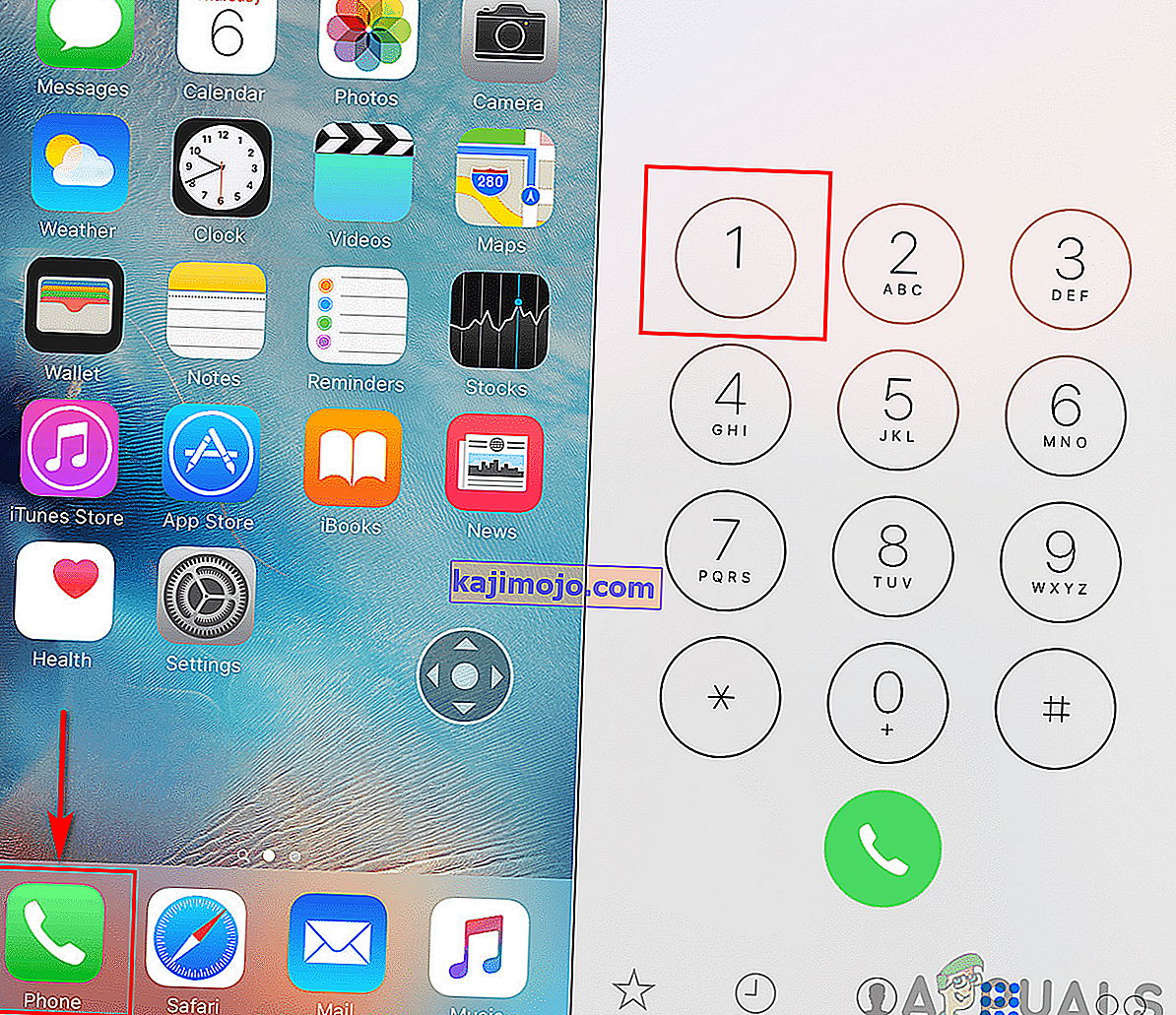
- Katkestage seadistamine ja taaskäivitage telefon.
- Minge kõneposti ja kontrollige, kas näete ikka viga.
4. meetod: lähtestage võrguseaded
Teie võrk võib olla rakenduse probleemi põhjustaja. Mõnikord võib võrk teie telefoni rakenduste kasutamist blokeerida. Mitu kasutajat lahendasid selle probleemi oma võrguseadete lähtestamisega. Võrguseadete lähtestamine uuendab kogu telefonis kasutatava võrguga seotud teavet. Võrguseadete lähtestamiseks toimige järgmiselt.
- Avage oma telefoni seaded ja avage suvand Üldine .
- Kerige alla ja puudutage valikut Lähtesta .
- Puudutage nüüd valikut Lähtesta võrguseaded ja sisestage kinnitamiseks PIN-kood.
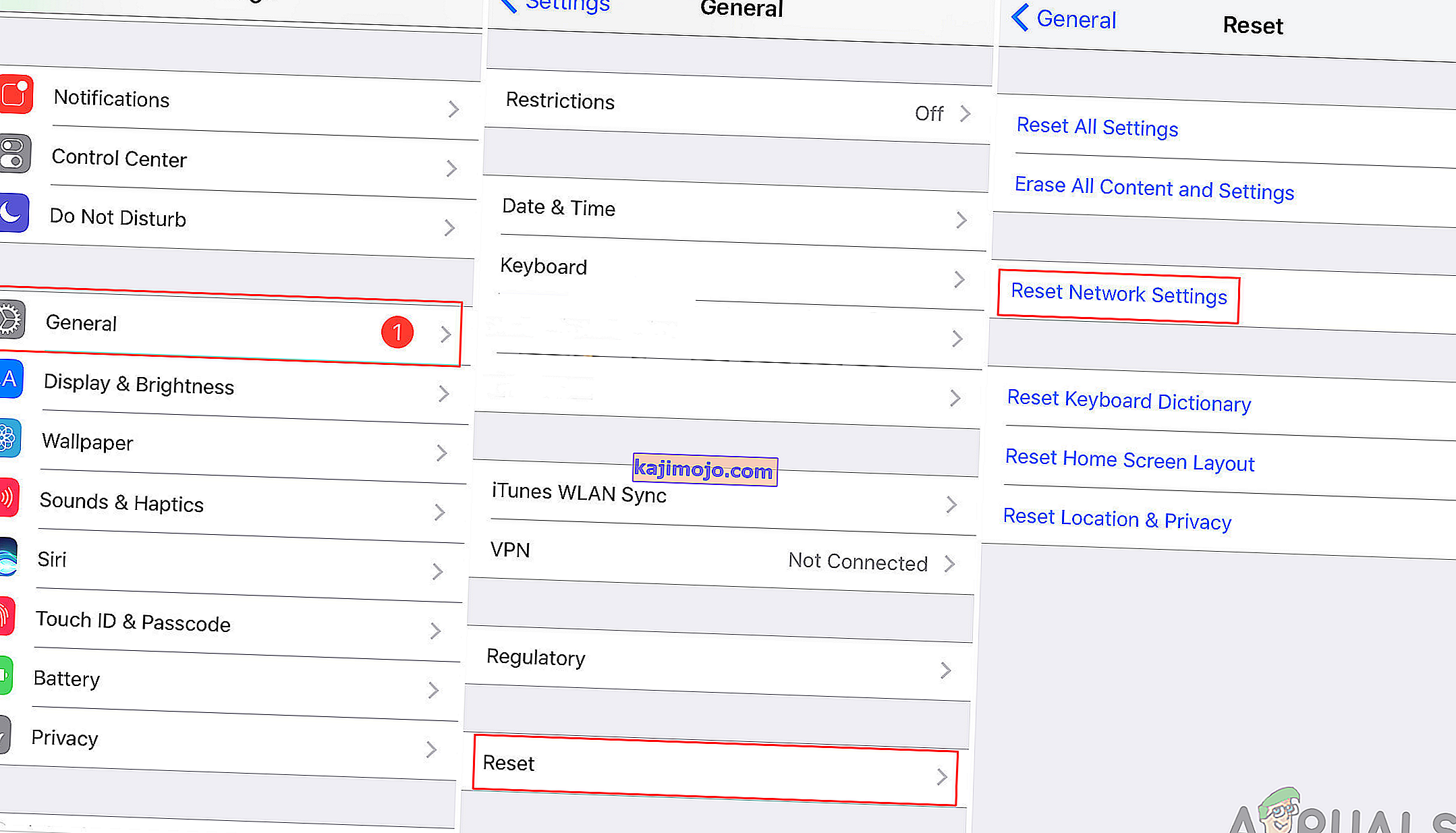
- Teie telefon taaskäivitub ja pärast seda võite proovida kõneposti tervitusi värskendada või seadistada.